本来没打算写这篇文章的,配置环境变量的教程在百度太多了,但是感觉有些不够好,想要尝试着改下,结果把环境变量给搞坏了,导致Ubuntu无法登录账户,输入密码后会黑屏,然后返回到输密码的登录页面。
首先,去Oracle下载需要的JDK版本
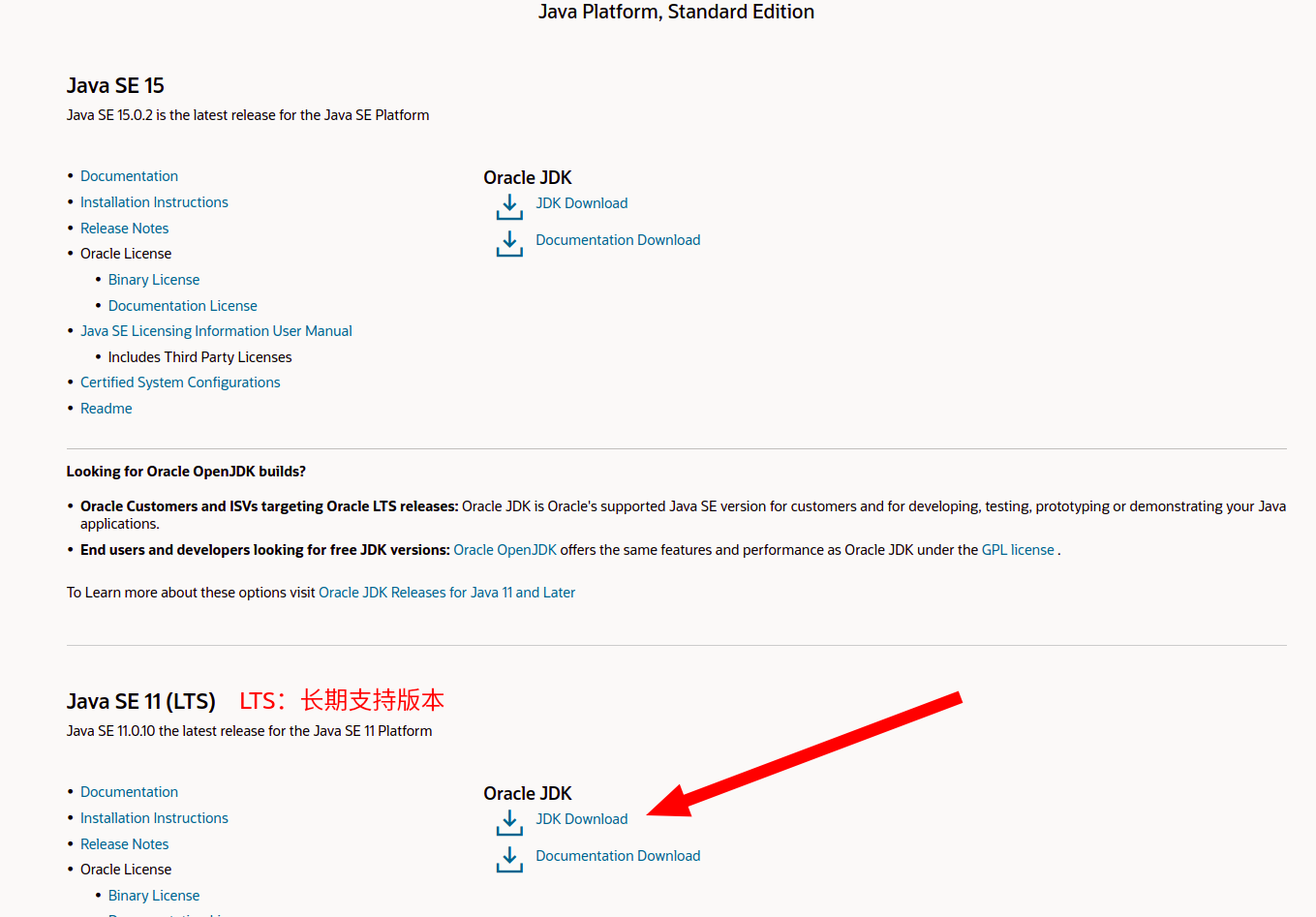
目前最新版本为15.0.2,但是我更喜欢用LTS版本的。点击JDK Download之后选择版本进行下载,我下载的为Linux x64 Compressed Archive
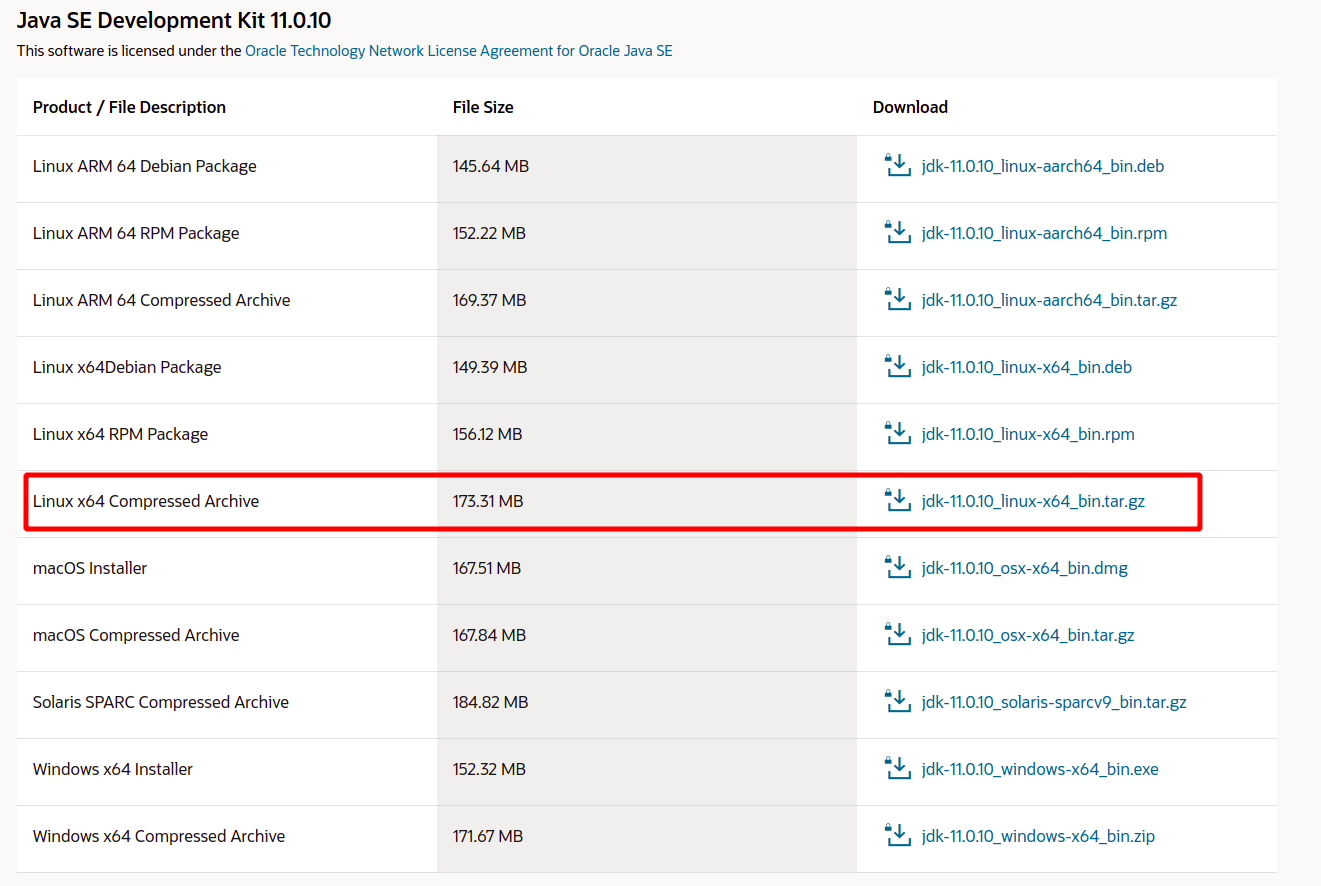
点击右边的下载连接后会弹出同意协议的窗口,勾选同意之后点击下载即可,然后会跳转到登录Oracle账号的页面,登录后自动开始下载。
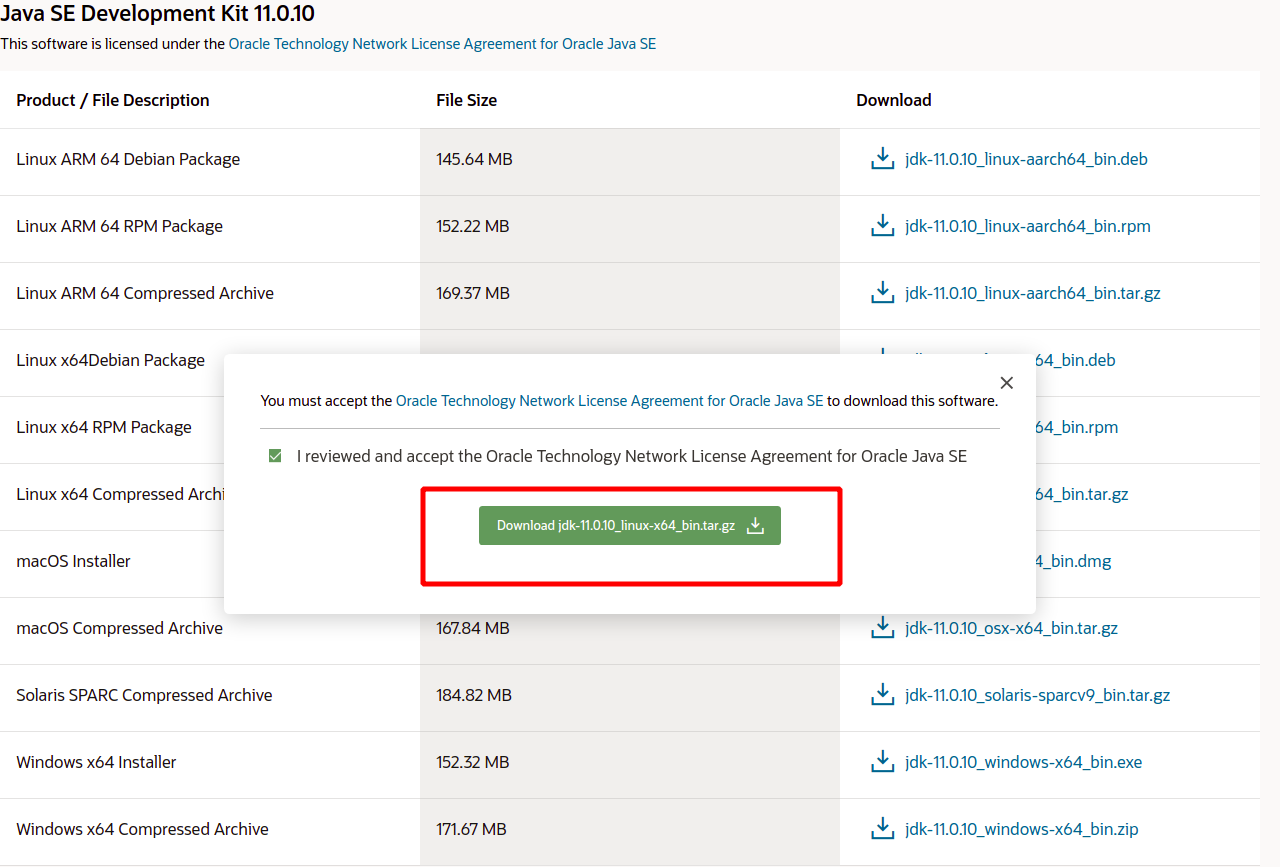
解压下载的压缩包
我在/usr/local/目录下创建了jdk文件夹 ,并且修改文件夹所有者为普通用户。
#创建JDK文件夹 cd /usr/local sudo mkdir jdk #需要root权限 #将文件夹所有者和所有组改为当前用户的 chown haoxuan:haoxuan jdk #最后将压缩比里面的内容拖进来即可。
配置环境变量
1. PATH环境变量。
作用是指定命令搜索路径,在shell下面执行命令时,它会到PATH变量所指定的路径中查找看是否能找到相应的命令程序。我们需要把 jdk安装目录下的bin目录增加到现有的PATH变量中,bin目录中包含经常要用到的可执行文件如javac/java/javadoc等待,设置好 PATH变量后,就可以在任何目录下执行javac/java等工具了。
2. CLASSPATH环境变量。jdk6以后的版本都不用再配CLASSPATH,而且也不建议去配。
作用是指定类搜索路径,要使用已经编写好的类,前提当然是能够找到它们了,JVM就是通过CLASSPTH来寻找类的。我们 需要把jdk安装目录下的lib子目录中的dt.jar和tools.jar设置到CLASSPATH中,当然,当前目录“.”也必须加入到该变量中。
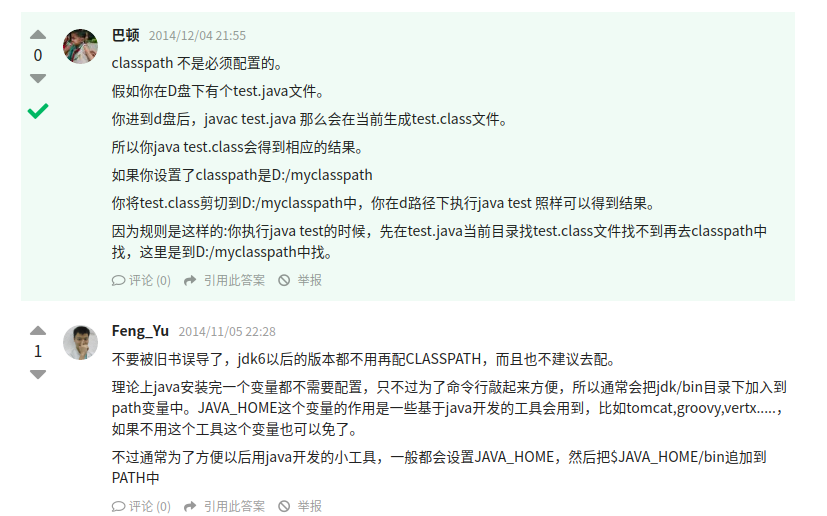
上图来源:https://www.oschina.net/question/1865338_181195
3. JAVA_HOME环境变量。
它指向jdk的安装目录,Eclipse/NetBeans/Tomcat等软件就是通过搜索JAVA_HOME变量来找到并使用安装好的jdk。
配置文件路径:/etc/profile #命令执行 sudo vim /etc/profile #在文件末尾添加 export JAVA_HOME=/usr/local/jdk/jdk-11.0.10 #解压的路径 export PATH= ${JAVA_HOME}/bin:$PATH 然后按Esc,输入":wq" 保存退出Vim编辑器 #更新环境变量 source /etc/profile 最后再注销重新登录下,经测试不注销的时候在运行source /etc/profile之后的那个终端可以测试下一步的命令,新打开的终端不能成功调用。
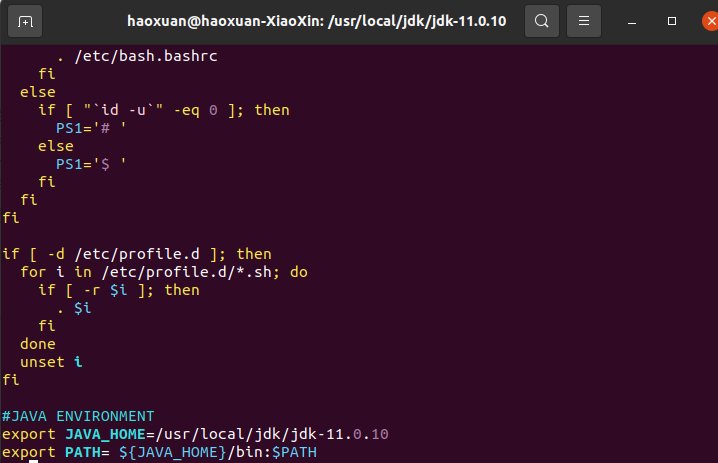
检查是否配置成功
#使用终端分别运行以下三条命令 java javac java -version #观察终端输出,下图为成功截图
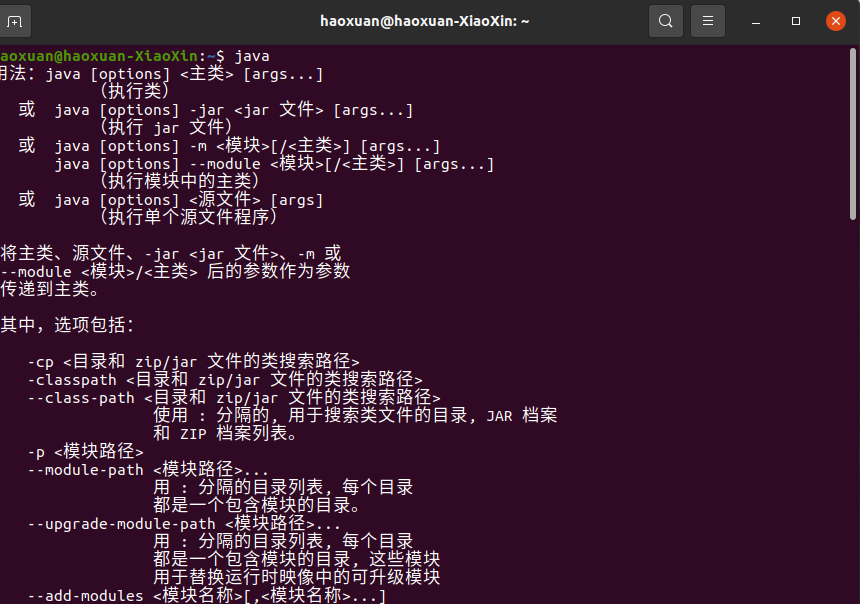
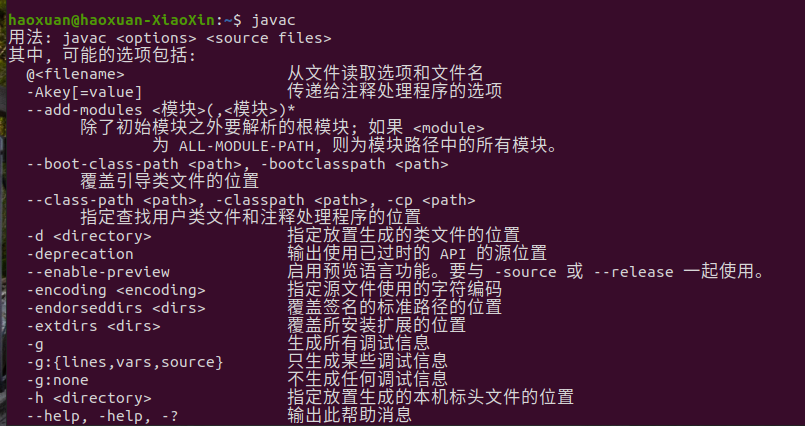

© 版权声明
转载请注明出处,并标明原文链接。
本网站尊重知识产权,如有侵权,请及时联系我们删除。
本站所有原创内容仅用于学习和交流目的,未经作者和本站授权不得进行商业使用或盈利行为。
本网站尊重知识产权,如有侵权,请及时联系我们删除。
本站所有原创内容仅用于学习和交流目的,未经作者和本站授权不得进行商业使用或盈利行为。
THE END
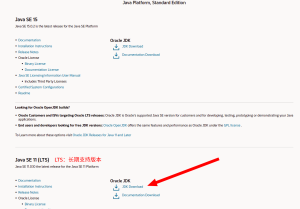



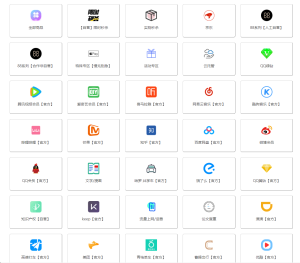
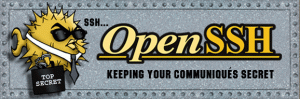
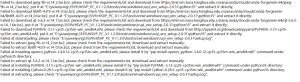
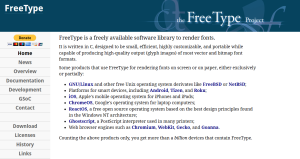

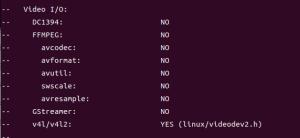


暂无评论内容